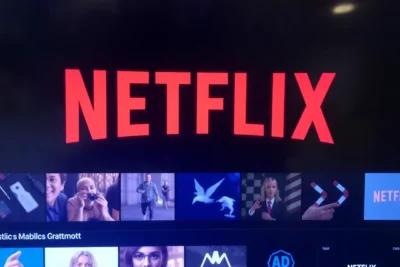
Guía para actualizar e instalar iOS 17, iPadOS 17 y watchOS 10
hace 3 meses
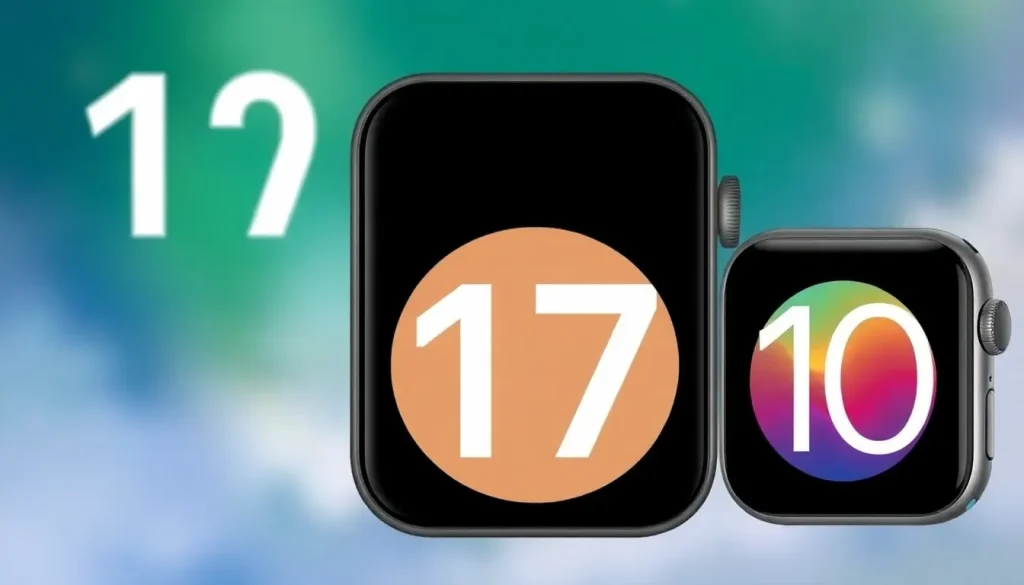
Septiembre es un mes que marca el inicio de una nueva etapa. Las vacaciones quedan atrás, las rutinas se reestablecen, y, para los entusiastas de la tecnología, es el momento en que Apple revela sus últimas innovaciones. En este contexto, la compañía ha presentado no solo el esperado iPhone 15, sino también las actualizaciones de software que traerán mejoras significativas a iOS 17, iPadOS 17 y watchOS 10. ¿Estás listo para descubrir cómo instalar estas versiones y aprovechar al máximo tus dispositivos?
Desde hoy, ya puedes acceder a las versiones finales de iOS 17, iPadOS 17 y watchOS 10. Aunque oficialmente estas actualizaciones estarán disponibles la próxima semana, Apple ha decidido lanzar las Release Candidate poco después de su evento. Esto significa que, probablemente, quienes instalen esta versión disfrutarán de un software idéntico al que se lanzará oficialmente. Acompáñanos en este artículo donde te guiamos paso a paso para que puedas realizar la instalación de manera sencilla y efectiva.
Cómo instalar iOS 17 en tu iPhone
El primer paso para disfrutar de iOS 17 es asegurarte de que tu dispositivo sea compatible. Los modelos que pueden actualizarse a esta versión incluyen:
- iPhone 14, 14 Plus, 14 Pro y 14 Pro Max
- iPhone 13, 13 mini, 13 Pro y 13 Pro Max
- iPhone 12, 12 mini, 12 Pro y 12 Pro Max
- iPhone 11, 11 Pro y 11 Pro Max
- iPhone XS, XS Max y XR
- iPhone SE (2ª generación o posterior)
- Los nuevos iPhone 15 también llegarán con iOS 17 preinstalado.
Una vez verificado que tu dispositivo es compatible, el siguiente paso es realizar una copia de seguridad de tus datos. Esto es fundamental para prevenir la pérdida de información valiosa. Aquí te mostramos cómo hacerla:
- Ve a Ajustes.
- Toca tu nombre o perfil.
- Selecciona iCloud.
- Pulsa en Copia de seguridad de iCloud.
- Finalmente, selecciona Realizar copia de seguridad ahora.
- Asegúrate de estar conectado a una red WiFi para acelerar el proceso.
Antes de iniciar la instalación, verifica que tienes suficiente espacio en tu iPhone. Se recomienda contar con al menos 4 a 6 GB de espacio libre. Si es necesario, desinstala aplicaciones o realiza limpieza de archivos que no uses, especialmente en aplicaciones que almacenan fotos y videos, como WhatsApp.
Finalmente, asegúrate de que tu batería esté por encima del 50% o, preferiblemente, conecta tu iPhone a la corriente. Utiliza WiFi en lugar de datos móviles para realizar la descarga de la actualización. Una vez preparados todos estos pasos, sigue este procedimiento:
- Accede a Ajustes > General > Actualización de software.
- Selecciona Actualizaciones beta y elige iOS 17 Public Beta.
- Vuelve a la pantalla anterior y deberías ver la actualización disponible.
- Presiona Descargar e instalar y sigue las instrucciones en pantalla.
- La descarga comenzará automáticamente, luego se instalará y tu dispositivo se reiniciará.
- Al finalizar, verás la pantalla de bienvenida de iOS 17.
- Repite los pasos del 1, 2 y 3, pero selecciona "No" en lugar de "iOS 17 Public Beta" para evitar futuras actualizaciones beta.
Cómo instalar watchOS 10 en tu Apple Watch
Para instalar watchOS 10, primero verifica si tu modelo de Apple Watch es compatible. Las versiones que aceptan esta actualización incluyen:
- Apple Watch Series 4 y posteriores
- Apple Watch SE (1ª y 2ª generación)
- Apple Watch Ultra
Asegúrate de que tu Apple Watch esté cargado al menos al 50% y esté conectado al cargador. Además, tu iPhone, que debe tener instalado iOS 17, debe estar cerca y conectado a WiFi.
Para comenzar la instalación desde tu iPhone, abre la app Apple Watch, selecciona la pestaña Mi reloj y sigue estos pasos:
- Ve a General > Actualización de software.
- Selecciona Actualizaciones beta y elige watchOS 10 Public Beta.
- Regresa a la pantalla anterior y la actualización debería aparecer disponible.
- Haz clic en Descargar e instalar y sigue las instrucciones que aparecen.
- La instalación comenzará automáticamente y el reloj se reiniciará al finalizar el proceso.
- Una vez reiniciado, verás la pantalla de inicio de watchOS 10.
- Repite los pasos 1 y 2, seleccionando "No" en lugar de "watchOS 10 Public Beta" para evitar futuras actualizaciones beta.
Instalar iPadOS 17 en tu iPad
La instalación de iPadOS 17 es un proceso similar al de iOS en iPhone. Primero, asegúrate de que tu iPad sea compatible. Los modelos que pueden actualizarse incluyen:
- iPad Pro (2ª generación o más)
- iPad Air (3ª generación o más)
- iPad (6ª generación o más)
- iPad mini (5ª generación o más)
Al igual que en los otros dispositivos, realiza una copia de seguridad de tus datos. Para ello, sigue los mismos pasos que en el iPhone y asegúrate de estar conectado a WiFi.
Asegúrate de que tu iPad tenga entre 4 y 6 GB de espacio libre. Puedes liberar espacio eliminando aplicaciones o archivos innecesarios, como películas o series descargadas.
Para instalar iPadOS 17, sigue estos pasos:
- Accede a Ajustes > General > Actualización de software.
- Selecciona Actualizaciones beta y elige iPadOS 17 Public Beta.
- Regresa a la pantalla anterior y verás la actualización disponible.
- Pulsa Descargar e instalar y sigue las instrucciones en pantalla.
- La descarga comenzará automáticamente y el iPad se reiniciará después de la instalación.
- Cuando se reinicie, verás la pantalla de bienvenida a iPadOS 17.
- Repite los pasos 1, 2 y 3, seleccionando "No" en lugar de "iPadOS 17 Public Beta" al final.
Para aquellos que deseen ver una guía visual sobre cómo realizar estas actualizaciones, aquí tienes un video que puede serte útil:
¿Qué pasa si no actualizo mi iPhone a iOS 17?
No actualizar tu iPhone puede traer varias desventajas. Algunas de las consecuencias son:
- Falta de acceso a nuevas funciones y mejoras de rendimiento.
- Vulnerabilidad a problemas de seguridad que se corrigen en las actualizaciones.
- Incompatibilidad con nuevas aplicaciones que requieren versiones más recientes de iOS.
Por lo tanto, es recomendable mantener tu dispositivo al día para disfrutar de la mejor experiencia posible.
¿Cómo regresar a iOS 17?
Si actualizaste a una versión beta de iOS 17 y deseas volver a la versión estable, el proceso es sencillo pero requiere algunos pasos:
- Realiza una copia de seguridad de tus datos en iCloud.
- Descarga la herramienta de restauración de iOS desde el sitio web de Apple.
- Sigue las instrucciones para restaurar tu iPhone a la versión estable de iOS 17.
Recuerda que durante este proceso, es crucial tener un respaldo de tus datos para evitar cualquier pérdida.
Preguntas frecuentes sobre la actualización de iOS 17
¿Puedo actualizar mi iPhone sin hacer una copia de seguridad?
Se recomienda encarecidamente hacer una copia de seguridad para prevenir la pérdida de datos en caso de que algo salga mal durante la instalación.
¿Cuánto tiempo toma la actualización de iOS 17?
El tiempo de actualización varía, pero generalmente toma entre 20 minutos y una hora, dependiendo de la velocidad de tu conexión a Internet y de tu dispositivo.
¿Debo esperar a que la actualización sea oficial?
Si deseas estabilidad y acceso a soporte completo, es mejor esperar a la versión oficial. Sin embargo, la Release Candidate generalmente es muy estable y segura.
¡Comparte tu experiencia con la actualización!
Ahora que tienes todos los pasos y detalles necesarios para actualizar tus dispositivos, ¿qué esperas? Comparte en los comentarios qué parte te fue más útil o qué problemas encontraste. Tu experiencia puede ayudar a otros usuarios a navegar este proceso de forma más sencilla.
Si quieres conocer otros artículos parecidos a Guía para actualizar e instalar iOS 17, iPadOS 17 y watchOS 10 puedes visitar la categoría Tutoriales.
Deja una respuesta

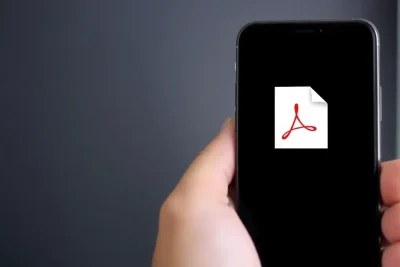
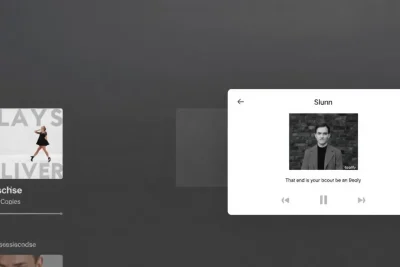


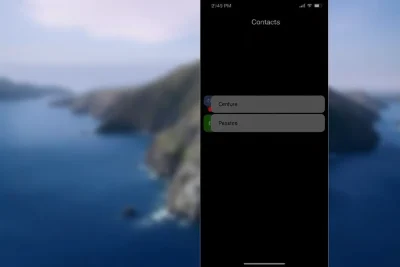
Recomendaciones pensadas para ti: